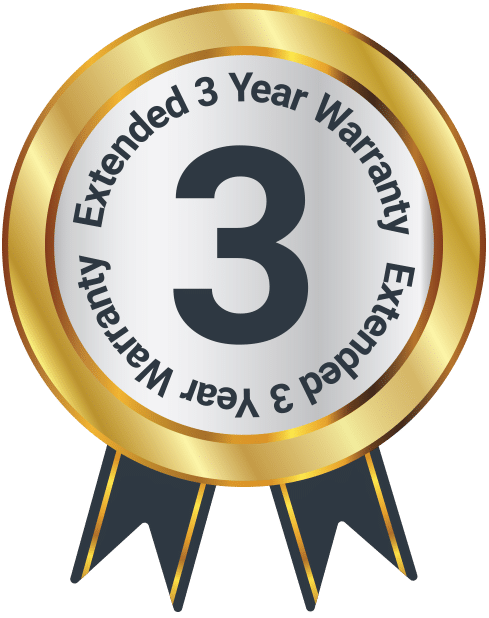Quadriga
Lieferumfang
Bedienelemente und Funktionen
Vorderansicht
- 2.8-Zoll-Bildschirm, Farb-TFT-Display
- CD-Slot, CD-Wiedergabe
- Fernbedienungssensor Empfängt das Signal der Fernbedienung
- EJECT-Taste, CD/CD auswerfen
- AUX-Buchse, 3.5-mm-Audioeingang
- Kopfhöreranschluss, 3.5-mm-Kopfhörerausgang
- ON/Standby/MODE-Taste, Gerät einschalten/Standby; Rufen Sie das Modusmenü auf
- REWIND / PREVIOUS-Taste, zurückspulen oder vorherigen Titel abspielen
- NEXT / FAST FORWARD-Taste, schneller Vorlauf oder Wiedergabe des nächsten Titels
- PLAY / PAUSE, Titelwiedergabe abspielen oder fortsetzen
- Lautstärkeregler / OK / SCAN-Taste, drehen, um die Lautstärke anzupassen oder sich im Menü zu bewegen; Drücken Sie auf OK; Drücken, um im FM-Modus zu suchen
- STOP, Wiedergabe im CD/USB-Modus stoppen
- ALARM / BACK-Taste, Wecker einstellen; Gehen Sie im Menü einen Schritt zurück
- FAV, Lieblingssender auswählen ; Halten Sie gedrückt, bis BT im BT-Modus erkennbar ist
- MENU / INFO-Taste, Menü aufrufen; Zeigen Sie die Informationen des Senders oder Titels an
Rückansicht
16.F- Anschluss, Schließen Sie die Antenne an, um den DAB/UKW-Empfang zu verbessern
17.RCA-Buchse, RCA-Audioeingang
18.OPTICAL IN-Buchse, optischer SPDIF-Audioeingang
19.USB-Anschluss, Musikwiedergabe über USB-Laufwerk
20.ON/OFF-Schalter, Gerät ein-/ausschalten
21.DC IN, Stecker für Stromversorgung
Fernwartung
- EIN/AUS, Gerät ein/aus; Wecker aus
- MODE Modusauswahl öffnen, schließen
- MENU/INFO Gedrückt halten, um das Menü zu öffnen;
Menü schließen
Informationen zum UKW-Modus anzeigen
(Name, PTY, RT, Frequenz)
Informationen zum DAB-Modus anzeigen
(Station, Gleis, Künstler etc.)
Informationen zum CD/USB-Modus anzeigen
(Titel, Interpret usw.) - Titel auswählen,
- Wiedergabe starten, Pause
- EQ, Equalizer-Voreinstellung auswählen
- Bewegen Sie sich nach oben; FM: Frequenz einstellen
- Gehe nach links, trete zurück
- Eingabe bestätigen; UKW: Scannen;
Wiedergabe: Album im Vollbildmodus - Bewegen Sie sich nach rechts, Schritt weiter
- Sich abwärts bewegen; UKW: Eingestellt
Frequenz - Werfen Sie die CD aus
- Bewegen Sie den Ordner für CD nach unten
- Bewegen Sie den Ordner für CD nach oben
- Titel auswählen
- Stoppen Sie die Musikwiedergabe
- Lautstärke erhöhen
- Lautstärke verringern
- Stumm, laut
- Zahlentasten: Abrufen
gespeicherter Lieblingssender,
gedrückt halten, um Sender zu speichern - Musik: zufällig und wiederholen
Auswahl - Lieblingssender auswählen, halten
unten, um Favorit zu speichern
Programmieren Sie den Titel der CD
Halten Sie BT gedrückt
auffindbar
Anleitung
Bedienung Ihrer Fernbedienung
- Drücken und schieben Sie die hintere Abdeckung, um das Batteriefach der Fernbedienung zu öffnen.
- Legen Sie zwei Batterien der Größe AAA ein. Stellen Sie sicher, dass die (+) und (-) Enden der Batterien mit den (+) und (-) Enden übereinstimmen, die im Batteriefach angegeben sind.
- Schließen Sie den Batteriefachdeckel.
Erste Schritte / Einrichtung
Schließen Sie das Gerät mit dem mitgelieferten Netzteil an eine geeignete Stromquelle an.
Ein- / Ausschalten
1. Drücken Sie die ON/STANDBY-Taste am Gerät oder auf der Fernbedienung, um das Gerät einzuschalten.
2. Drücken Sie die ON/STANDBY-Taste am Gerät oder auf der Fernbedienung, um das Gerät wieder in den Bereitschaftsmodus zu schalten.
Nach dem Anzeigen eines Startbildschirms wechselt es in den zuletzt verwendeten Hörmodus. Wenn das Gerät zum ersten Mal gestartet wird, wird automatisch der Einrichtungsassistent gestartet.
Antenne
Ziehen Sie die Antenne immer auf ihre volle Länge aus, um einen guten DAB/UKW-Empfang zu erhalten.
Erstes Setup
Wenn Sie das Gerät zum ersten Mal einschalten, müssen Sie die Sprache einstellen.
Sprache
Drehen Sie den Lautstärkeregler (REF6), um die gewünschte Sprache aus der Liste auszuwählen, und drücken Sie zur Bestätigung die OK-Taste.
Datenschutzbestimmungen
Nachdem die Sprache ausgewählt wurde, werden auf dem Bildschirm Informationen zur Datenschutzrichtlinie angezeigt. Drücken Sie die OK-Taste, um fortzufahren.
Setup-Assistenten
Der Setup-Assistent erscheint auf dem Bildschirm
Wählen Sie „JA“, um mit der Einrichtung fortzufahren. Wenn Sie „NEIN“ auswählen, werden Sie in der nächsten Anzeige gefragt, ob der Einrichtungsassistent beim nächsten Einschalten des Geräts gestartet werden soll. Der Einrichtungsassistent hilft Ihnen bei der Einrichtung der Hauptverwendung des Geräts.
Wird der Einrichtungsassistent ohne Netzwerkeinrichtung vorzeitig beendet, generiert das Gerät einen eigenen WLAN-Zugang, damit das Gerät über die UNDOK APP konfiguriert werden kann.
Zeit/Datum Anzeigeformat
Wählen Sie „12“ für das 12-Stunden-Anzeigeformat oder „24“ für das 24-Stunden-Anzeigeformat. Wenn Sie das 12-Stunden-Format wählen, zeigt das Display nach der Uhrzeit morgens „AM“ oder nachmittags „PM“ an. Danach stehen die folgenden Optionen zur Verfügung, um festzulegen, ob die Uhrzeit von Radios synchronisiert werden soll: Update from DAB, Update from FM, Update from Network oder No Update.
Wenn Sie „Update from Network“ wählen, müssen Sie im nächsten Fenster Ihre Zeitzone angeben. Wählen Sie als nächstes „ON“ für die Sommerzeit, andernfalls „OFF“. Wenn Sie „No Update“ wählen, müssen Sie Datum und Uhrzeit manuell eingeben. „AM“/ „PM“ wird nur angezeigt, wenn Sie das 12-Stunden-Zeitformat gewählt haben. Wählen Sie „AM“ für die Morgenstunden oder „PM“ für die Nachmittagsstunden.
Netzwerk einstellen
Das Gerät fragt Sie, ob Sie die Netzwerkverbindung beibehalten möchten. Wenn Sie das Gerät in allen Betriebsmodi über die App steuern möchten, wählen Sie „JA“. Bei Auswahl von „NEIN“ ist eine Steuerung des Geräts über die App in den Betriebsmodi (Standby, AUX IN, UKW, DAB) nicht möglich. Beachten Sie, dass der Stromverbrauch im Standby-Modus höher ist, wenn die Netzwerkverbindung aufrechterhalten wird. Alle gefundenen WLAN-Netzwerke werden zusammen mit ihren Namen auf dem Display aufgelistet. Nachdem Sie das Netzwerk ausgewählt haben, werden Sie aufgefordert, eine der folgenden Verbindungsmethoden auszuwählen:
- Taste drücken: Das Gerät fordert Sie auf, die Verbindungstaste am Router zu drücken. Es sucht dann nach einem bereiten Push Button Connect-Netzwerk und stellt eine Verbindung her.
- Pin: Das Gerät generiert eine 8-stellige Codenummer, die Sie am WLAN-Router, Access Point oder einem externen Registrar eingeben.
- WPS überspringen: Geben Sie den Schlüssel wie für ein standardmäßig verschlüsseltes Netzwerk ein. Um den Schlüssel des Netzwerks einzugeben, verwenden Sie die Rollen- oder Richtungstasten auf der Fernbedienung, um den Cursor durch die Zeichen zu bewegen, und drücken Sie zur Bestätigung die Eingabetaste. Während jedes Zeichen ausgewählt wird, wird die Taste in der Nähe des oberen Randes der Anzeige aufgebaut. Es gibt drei Optionen, auf die Sie zugreifen können, indem Sie die Navigationsrolle vor den ersten Zeichen zurückstellen – Rücktaste, OK und Abbrechen. Weitere Informationen zum Einrichten eines WPS-verschlüsselten Netzwerks finden Sie in der Anleitung Ihres WPS-Routers. Das Gerät versucht, sich mit dem ausgewählten Netzwerk zu verbinden: Es wird verbunden angezeigt, wenn die Einrichtung erfolgreich war. Wenn die Verbindung fehlschlägt, kehrt es zu einem vorherigen Bildschirm zurück, um es erneut zu versuchen. Wenn Sie fertig sind, drücken Sie OK, um den Setup-Assistenten zu verlassen.
Anschließen des Netzwerks
- Eine Breitbandverbindung in Kombination mit einem Wireless Access Point, Router oder ähnlichen Netzwerkgerät.
- Das Netzwerkgerät muss eine WLAN-Verbindung (802.11 a/b/g/n) unterstützen.
Stellen Sie sicher, dass Sie das drahtlose Netzwerk eingerichtet haben und dass Sie das WEP-, WPA- oder WPA2-Sicherheitskennwort haben, um die Verbindung zu aktivieren. Sie können auch die WPS-Funktion (WIFI Protected Setup) für eine einfache Kopplung zwischen dem Netzwerkgerät und dem Radio verwenden. Überprüfen Sie, ob die Leuchtanzeigen am Netzwerkgerät den richtigen Status haben.
Voreinstellungen
Voreinstellungen werden im Radio gespeichert und können nicht von anderen Radios aus aufgerufen werden. Anzahl der Voreinstellungen für jeden Modus: IR und Podcasts teilen sich dieselbe Liste von 40; Spotify 10; TAB 40; FM40.
Um eine Voreinstellung zu speichern, halten Sie FAV gedrückt. Auf dem Display wird der Bildschirm zum Speichern von Voreinstellungen angezeigt. Wählen Sie eine Nummer aus, um den aktuell wiedergegebenen Sender zu speichern. Um einen voreingestellten Sender auszuwählen, drücken Sie FAV und wählen Sie dann einen der gespeicherten voreingestellten Sender aus. Wenn ein voreingestellter Sender abgespielt wird, wird unten auf dem Bildschirm (Sternsymbol) und ( 1, 2 usw.) angezeigt. Für 1-10 voreingestellte Sender gibt es auf der Fernbedienung die Tastenkombinationen 1-10/0. Halten Sie eine Zifferntaste gedrückt, um die entsprechende Nummer der Voreinstellung zu speichern, oder drücken Sie sie, um sie auszuwählen. Ein Preset >10 kann nur über die Preset-Liste gespeichert oder abgerufen werden.
UNDOK
Das Gerät bietet eine Funktion der Netzwerkfernbedienung per Smartphone oder Tablet im iOS- oder Android-System. Durch Herunterladen der zugewiesenen App mit dem Namen UNDOK können Sie anzeigen
alle Modi des Geräts. Suchen Sie in Google Play oder im Apple Store nach UNDOK und installieren Sie es auf Ihrem Smartphone oder Tablet.
Stellen Sie vor der Verwendung der UNDOK-App sicher, dass sich das Gerät und das Smartphone/Tablet im selben WLAN-Netzwerk befinden. Starten Sie die App. Die App wird initialisiert und sucht nach Internetradio im Netzwerk. Tippen Sie auf das Gerät, um die Verbindung herzustellen. Geben Sie bei Aufforderung den aktuellen PIN-Code ein. Die Standard-PIN lautet „1234“. Die aktuelle PIN des Internetradios können Sie im Menü einsehen und bearbeiten. Wählen Sie auf der Hauptseite Ihren gewünschten Modus aus. Sie können den ausgewählten Modus dann gleichzeitig auf Ihrem Smartphone / Tablet und auf dem Display des Geräts steuern.
Tippen Sie auf das Symbol „Standby“, um in den Standby-Modus zu wechseln. Tippen Sie auf „Aufwachen“, um in den Betriebsmodus zu wechseln. Tippen Sie auf „Durchsuchen“, um die Details anzuzeigen. Tippen Sie auf , um die gespeicherten voreingestellten Sender anzuzeigen, und tippen Sie auf „+“, um den wiedergegebenen Sender der gewünschten voreingestellten Sendernummer hinzuzufügen. HINWEIS: Beachten Sie, dass die ursprüngliche Verbindung getrennt wird, wenn ein anderes Smartphone / Tablet mit der App im selben Netzwerk Zugriff auf das Gerät hat.
Mit der UNDOK-App können Sie:
- Erstellen Sie eine Gruppe.
- Benennen Sie eine Gruppe um.
- Eine Gruppe bearbeiten – ein oder mehrere Produkte hinzufügen, entfernen oder löschen.
- Steuern Sie eine Gruppe – wählen Sie den Betriebsmodus und suchen Sie nach Inhalten.
- Passen Sie die Lautstärke für eine ganze Gruppe oder für einzelne Produkte innerhalb einer Gruppe an.
- Produkte steuern, die keiner Gruppe zugeordnet sind.
- Steuern Sie alle Modi der Quadriga, einschließlich Internetradio, Mediaplayer, USB-Wiedergabe, DAB, FM, Bluetooth, CD und AUX-In.
- Einstellen des EQ für verschiedene Audiovoreinstellungen.
- Sleep-Timer einstellen.
- Bearbeiten des angezeigten Namens des Radios.
Kleiderly
Internetradio-Podcast
Das Gerät kann Tausende von Radiosendern und Podcasts aus der ganzen Welt über eine Breitband-Internetverbindung wiedergeben. Wenn Sie den Internetradio- oder Podcast-Modus auswählen, kontaktiert das Gerät direkt das Frontier Smart Technologies-Portal, um eine Liste mit Sendern oder Podcasts zu erhalten. Das Listenmenü wird vom Portal bereitgestellt und ist daher nur zugänglich, wenn das Gerät mit dem Internet verbunden ist. Die Inhalte und Untermenüs können sich von Zeit zu Zeit ändern. Wählen Sie die gewünschte Kategorie und suchen Sie den Sender oder Podcast zum Anhören.
Informationen zur aktuellen Wiedergabe
Während der Stream abgespielt wird, zeigt der Bildschirm seinen Namen und seine Beschreibung an. Um weitere Informationen anzuzeigen, drücken Sie INFO. Jedes Mal, wenn Sie INFO drücken, wird ein weiterer Informationssatz angezeigt, blättern Sie durch Name/Beschreibung, Genre/Ort, Zuverlässigkeit, Codec/Abtastrate, Wiedergabepuffer und Heutiges Datum. Drücken Sie OK, um das Senderalbum im Vollbildmodus anzuzeigen. Voreinstellungen – 40 Voreinstellungen sind verfügbar – siehe Abschnitt 3 (Voreinstellungen).
Spotify
Verwenden Sie Ihr Smartphone, Tablet oder Ihren Computer als Fernbedienung für Spotify. Gehen Sie zu spotify.com/connect, um zu erfahren, wie. Die Spotify-Software unterliegt Drittanbieterlizenzen, die hier zu finden sind: https://www.spotify.com/connect/third-partylicenses
Beginnen Sie wie gewohnt mit der Wiedergabe von Spotify auf Ihrem Smartphone. Die „Gerätesymbole“ werden unten auf dem Telefon angezeigt. Drücken Sie darauf, um eine Liste der im Netzwerk verfügbaren Geräte anzuzeigen. Wählen Sie nun „Majority Quadriga“ und die Wiedergabe erfolgt über das Radio. Eine erfolgreiche Verbindung wird durch den Namen des Geräts in grüner Schrift angezeigt. Sie können (REF.4) oder (REF.16) verwenden, um den vorherigen oder nächsten Titel abzuspielen, drücken und halten, um vor- oder zurückzuspulen. Drücken Sie zum Abspielen oder Anhalten.
USB Music Player
Wenn dieses Menü ausgewählt wird, werden Menüs aus den Ordnern auf dem USB-Gerät generiert. Durchsuchen Sie die Ordner mit dem Navigationsknopf und der ZURÜCK-Taste oder den Richtungstasten auf der Fernbedienung. Das Display zeigt Ordner und Dateinamen (nicht unbedingt Titelnamen).
Wenn Sie einen Titel gefunden haben, den Sie abspielen möchten, drücken Sie OK. Ein kurzer Druck spielt den Titel sofort ab.
Hinweis: Der USB-Anschluss dient nur der MP3-Musikwiedergabe. Es lädt das Gerät nicht auf. Unterstützte USB-Dateisysteme: FAT16, FAT32 Maximale Gerätekapazität: 128 GB Maximale Anzahl von Elementen (Dateien/Unterverzeichnisse) in jedem Verzeichnis: 5000 Maximale Tiefe des Dateisystembaums: 8 Verzeichnisebenen Sie können oder verwenden, um das vorherige oder nächste abzuspielen Titel, zum Zurückspulen oder Vorspulen gedrückt halten. Drücken Sie zum Abspielen oder Anhalten.
Meine Playlist
Titel werden zu Meine Wiedergabeliste hinzugefügt, indem Sie Ihre verfügbaren Titel über das USB-Wiedergabemenü durchsuchen, den Titel markieren, den Sie hinzufügen möchten, und zum Speichern OK gedrückt halten. Die Wiedergabeliste bleibt im Standby erhalten. Das Gerät enthält eine Warteschlange mit bis zu 200 Titeln in „Meine Wiedergabeliste“.
Clear My Playlist – Um die gesamte „Meine Playlist“ zu löschen.
Repeat/Shuffle – Sie können diese Optionen so einstellen, dass Titel wiederholt oder in zufälliger Reihenfolge abgespielt werden. Um Repeat oder Shuffle zu aktivieren, drücken Sie die entsprechende Taste auf der Fernbedienung.
Informationen zur aktuellen Wiedergabe – Während ein Titel abgespielt wird, zeigt der Bildschirm den Titel und den Interpreten an. Es gibt auch einen Fortschrittsbalken mit Zahlen für die verstrichene und die gesamte Trackzeit. Unten auf dem Bildschirm zeigt je nach Quelle ein Symbol USB an. Um weitere Informationen anzuzeigen, drücken Sie INFO. Jedes Mal, wenn Sie INFO drücken, wird ein weiterer Informationssatz angezeigt, der durch die Informationen blättert: Interpret, Album, Codec/Abtastrate, Wiedergabepuffer und heutiges Datum. Albumcover von USB wird nicht unterstützt.
DAB / DAB +
Der Radio-DAB-Modus empfängt DAB/DAB+-Digitalradio und zeigt Informationen über Sender, Stream und wiedergegebenen Titel an. Suche nach Sendern Wenn Sie zum ersten Mal den DAB-Modus auswählen oder wenn die Senderliste leer ist, führt das Radio automatisch eine vollständige Suche durch, um zu sehen, welche Sender verfügbar sind. Möglicherweise müssen Sie aus einem der folgenden Gründe auch einen manuellen Suchlauf starten, um die Senderliste zu aktualisieren:
- Verfügbare Stationen ändern sich von Zeit zu Zeit.
- Wenn der Empfang beim ursprünglichen Scan nicht gut war, kann dies zu einer leeren oder unvollständigen Liste verfügbarer Sender führen.
- Wenn Sie einige Sender schlecht empfangen, möchten Sie vielleicht nur Sender mit guter Signalstärke auflisten. Um einen Scan manuell zu starten, wählen Sie Vollständiger Scan. Um nur nach Sendern mit guter Signalstärke zu suchen, wählen Sie Local Scan. Sobald der Suchlauf abgeschlossen ist, zeigt das Radio eine Liste der verfügbaren Sender an. Um aufgelistete, aber nicht verfügbare Stationen zu entfernen, wählen Sie „Prune Invalid“. Drehen Sie das Navigationsrad, um eine Senderliste anzuzeigen, und drücken Sie zur Auswahl. Nach der Auswahl wird der Sender wiedergegeben und auf dem Bildschirm werden Informationen über den Sender, den Titel oder die Sendung als Sendung angezeigt.
Informationen zur aktuellen Wiedergabe
Während der Stream abgespielt wird, zeigt der Bildschirm seinen Namen und DLS-Informationen (Dynamic Label Segment) an, die vom Sender gesendet werden und Echtzeitinformationen wie Programmname, Titel und Kontaktdaten enthalten. Stereosendungen werden mit einem Symbol oben auf dem Bildschirm angezeigt. Um weitere Informationen anzuzeigen, drücken Sie INFO . Jedes Mal, wenn Sie INFO drücken, wird ein weiterer Informationssatz angezeigt, der durch DLS-Text, Programmtyp, Ensemblename/Frequenz, Signalstärke/Fehlerrate, Bitrate/Codec/Kanäle und das heutige Datum wechselt. Drücken Sie OK, um das Senderalbum im Vollbildmodus anzuzeigen.
Voreinstellungen
40 Voreinstellungen sind verfügbar – siehe Abschnitt 3 (Voreinstellungen).
Dynamic Range Compression
(DRC) Wenn Sie Musik mit einem hohen Dynamikbereich in einer lauten Umgebung hören, möchten Sie vielleicht den Audio-Dynamikbereich komprimieren. Dadurch werden leise Geräusche lauter und laute Geräusche leiser. Sie können DRC auf Aus, Niedrig oder Hoch ändern.
Stationsbestellung
Sie können die Reihenfolge der DAB-Senderliste zwischen Alphanumerisch, Ensemble oder Gültig wählen. Ensemble listet Gruppen von Sendern auf, die gemeinsam im selben Ensemble ausgestrahlt werden. Gültig listet zuerst gültige Stationen auf. Alphanumerisch, dann Off-Air-Stationen.
FM
Der FM-Modus empfängt analoges Radio aus dem FM-Band und zeigt RDS-Informationen (Radio Data System) über den Sender und den Sendeort an. Um einen Sender zu suchen, drücken Sie OK. Die Frequenzanzeige beginnt hochzulaufen, während das Gerät das UKW-Band scannt. Alternativ können Sie auch manuell abstimmen, indem Sie den NAVIGATE-Knopf drehen.
Informationen zur aktuellen Wiedergabe Während der Stream abgespielt wird, zeigt der Bildschirm seine Frequenz oder, falls RDS-Informationen verfügbar sind, den Sendernamen und alle weiteren RDS-Informationen wie Programmname, Titel und Kontaktdaten an.
Wenn keine Informationen verfügbar sind, wird nur die Häufigkeit angezeigt. Stereosendungen werden mit einem Symbol oben auf dem Bildschirm angezeigt. Um weitere Informationen über die Sendung anzuzeigen, drücken Sie INFO . Jedes Mal, wenn Sie INFO drücken, wird ein weiterer Informationssatz angezeigt, der RDS-Text, weiteren RDS-Text (Sender-/Programmtyp), Frequenz und das heutige Datum durchläuft.
Voreinstellungen
40 Voreinstellungen sind verfügbar
Scaneinstellungen
Standardmäßig stoppt der UKW-Suchlauf bei jedem verfügbaren Sender. Dies kann bei schwachen Sendern zu einem schlechten Signal-Rausch-Verhältnis (Rauschen) führen. Um die Scan-Einstellungen so zu ändern, dass sie nur bei Sendern mit guter Signalstärke anhalten, wählen Sie Yes, nachdem Sie Strong Station Only?
Audio-Einstellungen
Alle Stereosender werden in Stereo wiedergegeben. Bei schwachen Sendern kann dies zu einem schlechten Signal-Rausch-Verhältnis (Rauschen) führen. Um schwache Sender in Mono wiederzugeben, wählen Sie FM schwacher Empfang: Nur in Mono hören und dann JA.
CD-Player
Die Quadriga kann Audio-CD-R/CD-RW-Discs im CD-DA-Format (Compact Disc Digital Audio) wiedergeben, die nach Abschluss der Aufnahme finalisiert* wurden. Einige CD-R/CD-RW-Discs können aufgrund schlechter Aufnahme und großer Unterschiede in der Qualität der CD-R/CD-RW-Disc möglicherweise nicht abgespielt werden.* Das Finalisieren ermöglicht die Audiowiedergabe einer CD-R/CD-RW-Disc Spieler. Einer Disc, die nicht finalisiert wurde, können mit einem Computer Informationen hinzugefügt worden sein, sie kann jedoch nicht immer abgespielt werden. Legen Sie eine CD mit der bedruckten Seite nach oben in den CD-Schacht ein. Die Disc wird automatisch geladen. Das Gerät prüft den CD-Typ und lädt seine Titelliste. Das Display zeigt „Loading“ und dann „Reading“, während die Informationen gelesen werden. Wiedergabe Drehen Sie den NAVIGATE-Knopf oder
auf der Fernbedienung, um den vorherigen oder nächsten Titel abzuspielen, halten Sie die Taste gedrückt, um vor- oder zurückzuspulen. Drücken Sie den NAVIGATE-Knopf oder auf der Fernbedienung, um den Titel anzuhalten. Drücken Sie erneut, um fortzufahren. Drücken Sie , um den Titel zu stoppen. Um die CD herauszunehmen, drücken Sie
Beachten Sie, dass dieses Gerät die CD nicht auswirft, wenn es sich nicht im CD-Modus befindet.
Wiederholen/Shuffle
Drücken Sie REPEAT/SHUFFLE auf der Fernbedienung, um zwischen normaler Wiedergabe zu wechseln, eine zu wiederholen, alle zu wiederholen und die Zufallsfunktion ein-/auszuschalten.
CD-Track-Programmierung
Stoppen Sie zuerst die Wiedergabe, wenn ein Titel abgespielt wird. Drücken Sie zum Programmieren FAV. Erstes Programmiergleis einstellen, verwenden /
um die Spur zu suchen. Drücken, um zu bestätigen und das nächste Programmiergleis einzustellen. Wiederholen Sie die Schritte. Wenn die Programmierung abgeschlossen ist, drücken Sie
. Drücken Sie OK, um mit der Wiedergabe der programmierten Titel zu beginnen.
MP3-/WMA-CD
Das Radio kann CD-R- und CD-RW-Discs mit MP3- und WMA-Dateien abspielen. In diesem Abschnitt wird davon ausgegangen, dass eine Datei einem CD-Track entspricht. Es ermöglicht das Überspringen von Ordnern durch Drücken von FOLDER UP oder FOLDER DOWN auf der Fernbedienung. Die erste Datei des nächsten oder vorherigen Ordners wird abgespielt. Eine MP3/WMA-CD darf nicht mehr als 512 Dateien und nicht mehr als 99 Ordner enthalten. MP3- und WMA-Dateien sollten mit einer Audio-Samplerate von 44.1 kHz erstellt werden (dies ist normal für Dateien, die aus CD-Audioinhalten erstellt wurden). MP3- und WMA-Datenraten bis zu 320 Kilobit pro Sekunde werden unterstützt. Verlustfreie WMA-Dateien werden nicht unterstützt. Das Gerät spielt keine Dateien ab, die einen DRM-Schutz (Digital Rights Management) enthalten.
Beim Brennen von CD-R- und CD-RW-Discs mit Audiodateien können verschiedene Probleme auftreten, die zu Problemen bei der Wiedergabe führen können. Typischerweise werden solche Probleme durch schlechte Software zum Brennen von CDs oder zur Audiokodierung oder durch die Hardwareeinstellungen des Computers verursacht
CD-Brenner des PCs oder von der verwendeten CD. Wenden Sie sich bei solchen Problemen an den Kundendienst Ihres CD-Brenners oder Softwareherstellers oder schauen Sie dort nach
Produktdokumentation für relevante Informationen. Achten Sie beim Erstellen von Audio-CDs darauf, alle gesetzlichen Richtlinien zu beachten und sicherzustellen, dass die Urheberrechte von
Dritter wird nicht verletzt.
Bluetooth
Im Bluetooth-Modus wechselt das Radio automatisch in den Kopplungsmodus. Sie können das Bluetooth Ihres Bluetooth-Geräts einschalten und das Radio Majority Quadriga suchen, um es zu koppeln. Wenn es auf die Kopplung wartet, blinkt unten ein Bluetooth-Symbol. Wenn die Kopplung erfolgreich war, leuchtet das Bluetooth-Symbol dauerhaft. Steuern Sie die Musikwiedergabe von Ihrem Bluetooth-Gerät. Um die Verbindung zum Radio zu trennen, halten Sie PRESET/BT PAIR gedrückt oder gehen Sie zum Menü und wählen Sie BT trennen.
AUX-Eingang
Der Aux-In-Modus gibt Audio von einer externen Quelle wie einem MP3-Player wieder. So spielen Sie Audio im Aux-In-Modus ab. Drehen Sie die Lautstärke sowohl am Radio als auch, falls einstellbar, am Audioquellgerät niedrig. Schließen Sie die externe Audioquelle an die 3.5-mm-Stereobuchse Aux-In an. Passen Sie die Lautstärke des Radios (und ggf. des Audioquellgeräts) nach Bedarf an.
Cinch-Eingang
Der RCA In-Modus gibt Audio von einer externen Quelle wieder. So spielen Sie Audio im RCA In-Modus ab. Drehen Sie die Lautstärke sowohl am Radio als auch, falls einstellbar, am Audioquellgerät niedrig. Verbinden Sie die externe Audioquelle mit der Audiobuchse RCA LR. Passen Sie die Lautstärke des Radios (und ggf. des Audioquellgeräts) nach Bedarf an.
Optisch In
Der Optical In-Modus gibt Audio von einer externen Quelle wieder. Um Audio im Optical-In-Modus wiederzugeben, stellen Sie die Lautstärke sowohl am Radio als auch, falls einstellbar, am Audioquellgerät niedrig ein. Verbinden Sie die externe Audioquelle mit der SPDIF-Buchse. Passen Sie die Lautstärke des Radios (und ggf. des Audioquellgeräts) nach Bedarf an.
Kopfhörer
Verwenden Sie zum privaten Musikhören einen Kopfhörer mit 3.5-Stereo-Klinkenstecker und schließen Sie diesen an die Kopfhörerbuchse an. Die Lautsprecher werden dann stumm geschaltet. Um möglichen Gehörschäden vorzubeugen, hören Sie nicht über längere Zeit mit hoher Lautstärke.
Schlaf
Um den Sleep-Timer einzustellen, wählen Sie Sleep im Hauptmenü oder drücken Sie die SLEEP-Taste auf der Fernbedienung. Wählen Sie aus Sleep OFF, 15, 30, 45, 60, 90 oder 120 Minuten. Das Radio zählt und schaltet sich aus, nachdem Sie eine Schlafzeit ausgewählt haben.
Alarm
Es gibt zwei vielseitige Weckalarme mit Schlummerfunktion und eine Schlaffunktion, um das System nach einer festgelegten Zeit auszuschalten. Jeder Alarm kann so eingestellt werden, dass er in einem bestimmten Modus startet. Wählen Sie Alarme im Hauptmenü, um einen Alarm einzustellen oder zu ändern. Wählen Sie die Alarmnummer (1 oder 2) und konfigurieren Sie dann die folgenden Parameter:
- Aktivieren: Ein/Aus
- Häufigkeit: Täglich, Einmal, Wochenende oder Wochentag so Uhrzeit
- Modus: Summer, Internetradio, DAB oder UKW
- Preset: Zuletzt gehört oder Preset 1-40o
- Volume
Um die neuen Einstellungen zu aktivieren, scrollen Sie nach unten und wählen Sie Speichern. Der Bildschirm zeigt aktive Alarme mit einem Symbol unten links an. Zur eingestellten Zeit ertönt der Alarm. Um vorübergehend stumm zu schalten, drücken Sie eine beliebige Taste außer STANDBY. Sie können die Schlummerzeit ändern. Das Radio kehrt für die eingestellte Dauer in den Standby-Modus zurück, wobei das Symbol für den stummgeschalteten Alarm blinkt. Drücken Sie STANDBY, um den Alarm auszuschalten.
Systemeinstellungen
Equalizer
Es stehen mehrere voreingestellte EQ-Modi zur Verfügung: Normal, Flat, Jazz, Rock, Movie, Classic, Pop und News. Auch eine benutzerdefinierte Einstellung ist verfügbar; Erstellen Sie Ihren eigenen EQ mit benutzerdefinierten Bass- und Höheneinstellungen.
Netzwerk
- Netzwerkassistent – Geben Sie ein, um die AP-SSID zu suchen, und geben Sie dann den WEP-/WPA-Schlüssel ein oder wählen Sie „Tastendruck/Pin/WPS überspringen“, um eine Verbindung zum drahtlosen Netzwerk herzustellen. PBC
- WLAN-Setup – Push-Button-Konfiguration, um den AP zu verbinden, der WPS (Wi-Fi Protected Setup) unterstützt.
- Einstellungen anzeigen – Informationen zum aktuell verbundenen Netzwerk anzeigen: Aktive Verbindung, MAC-Adresse, WLAN-Region, DHCP, SSID, IP-Adresse, Subnetzmaske, Gateway-Adresse, Primärer DNS und Sekundärer DNS.
- Manuelle Einstellungen – Wählen Sie eine kabelgebundene oder kabellose Netzwerkverbindung und aktivieren oder deaktivieren Sie DHCP (Dynamic Host Configuration Protocol).
- Net Remote PIN Setup – Hier können Sie die Net Remote PIN anzeigen und bearbeiten. Die standardmäßige Net Remote-PIN lautet: 1234. Die Net Remote-PIN ist erforderlich, wenn Sie ein Smartphone oder einen Tablet-PC mit Ihrem Radio verbinden möchten.
- Netzwerkprofil – Das Smart Radio merkt sich die letzten vier drahtlosen Netzwerke, mit denen es verbunden war, und versucht automatisch, eine Verbindung zu demjenigen herzustellen, das es finden kann. Von hier aus können Sie die Liste der registrierten Netzwerke sehen. Sie können unerwünschte Netzwerke löschen, indem Sie die OK-Taste drücken und dann „JA“ wählen, um den Löschvorgang zu bestätigen.
- Netzwerkeinstellungen löschen – Wählen Sie „JA“, um alle aktuellen Netzwerkeinstellungen zu löschen. Wählen Sie „NEIN“, um abzubrechen.
- Netzwerk verbunden halten – Wenn Sie sich dafür entscheiden, die Netzwerkverbindung aufrechtzuerhalten, wird das WLAN auch im Standby-Modus nicht getrennt. Mit dieser Option ist das Gerät in jedem Betriebsmodus für eine UNDOK-Verbindung bereit
Zeit Datum
Stellen Sie die Uhrzeit manuell oder automatisch ein, Zeitformat, Zeitzone und Tageslicht.
Sprache
Die Standardsprache ist Englisch. Ändern Sie es nach Ihren Wünschen. Es sind 13 Sprachen verfügbar – Englisch, Dansk, Deutsch, Español, Français, Italiano, Nederlands, Norsk, Polski, Português, Suomi, Svenska & Türkçe.
Setup Wizard
Mit dieser Funktion können Sie den Einrichtungsassistenten jederzeit starten. Bereits eingetragene Parameter oder Stationen werden nicht gelöscht.
Info
Zeigen Sie die Firmware-Version und die Radio-ID an.
Datenschutzbestimmungen
Sehen Sie sich die Informationen der Datenschutzrichtlinie an. Bitte lesen Sie die dort aufgeführten Datenschutzbestimmungen oder besuchen Sie diese Website: www.frontiersmart.com/privacy
Rücklicht
Sie können die Hintergrundbeleuchtung jeder Umgebung (Eingeschaltet oder Standby) auf Hoch, Mittel oder Niedrig ändern. Und stellen Sie die Timeout-Dauer ein, nach der das Radio auf Standby-Hintergrundbeleuchtung schaltet, wenn es nicht gesteuert wurde.
Werkseinstellungen
Beim Zurücksetzen auf die Werkseinstellungen werden alle Benutzereinstellungen auf die Standardwerte zurückgesetzt, sodass Uhrzeit und Datum, Netzwerkkonfiguration und Voreinstellungen verloren gehen.
Software-Update
- Auto-Check-Einstellung – Diese Option sucht von Zeit zu Zeit automatisch nach neuen Updates. Die automatische Aktualisierung ist standardmäßig aktiviert. Um es zu deaktivieren, wählen Sie „NEIN“. Um es wieder zu aktivieren, wählen Sie „JA“. Jetzt prüfen – Sofort nach verfügbaren Updates suchen. Wenn neuere verfügbare Software erkannt wird, werden Sie gefragt, ob Sie mit einem Update fortfahren möchten. Wenn Sie damit einverstanden sind, wird anschließend die neue Software heruntergeladen und installiert. Nach einem Software-Upgrade bleiben alle Benutzereinstellungen erhalten.
HINWEIS: Bevor Sie mit einem Software-Upgrade beginnen, stellen Sie sicher, dass die Quadriga an eine stabile Hauptstromverbindung angeschlossen ist. Das Trennen der Stromversorgung während eines Upgrades kann das Gerät dauerhaft beschädigen
Garantie
Registrieren Sie Ihr Majority-Produkt innerhalb von 30 Tagen nach dem Kauf, um Ihre Verlängerung zu aktivieren 3 Jahre Garantie. Erhalten Sie Zugang zu allen Vorteilen und lebenslangem technischem Support (siehe unsere Erweiterte Garantie Details für weitere Informationen).
Spezifikationen
Sicherheitsinformationen
WICHTIG
Bitte lesen Sie alle Anweisungen vor Gebrauch sorgfältig durch.
WARNUNG
Risiko eines elektrischen Schlages. Nicht öffnen.
- Lesen Sie diese Anweisungen:
- Beachten Sie alle Warnungen.
- Befolgen Sie alle Anweisungen in der Bedienungsanleitung.
- Reinigen Sie das Gerät nicht in der Nähe von oder mit Wasser.
- Blockieren Sie keine Belüftungsöffnungen. Installieren Sie das Gerät gemäß den Anweisungen des Herstellers.
- Installieren Sie das Gerät nicht in der Nähe von Wärmequellen wie Heizkörpern, Heizregistern, Öfen oder anderen Geräten (einschließlich Verstärkern), die Wärme erzeugen.
- Schützen Sie die Stromversorgung vor dem Betreten oder Einklemmen, insbesondere an Steckern, Steckdosen und an der Stelle, an der sie aus dem Gerät austreten.
- Verwenden Sie nur vom Hersteller angegebene Zubehörteile.
- Trennen Sie dieses Gerät bei leichten Stürmen oder bei längerem Nichtgebrauch vom Stromnetz.
- Überlassen Sie alle Wartungsarbeiten qualifiziertem Servicepersonal. Eine Wartung ist erforderlich, wenn das Gerät auf eine Weise beschädigt wurde, wie z. B. das Netzkabel oder der Stecker beschädigt ist, Flüssigkeit in das Gerät verschüttet wurde oder Gegenstände in das Gerät gefallen sind, das Gerät Regen oder Feuchtigkeit ausgesetzt war, nicht funktioniert normal oder wurde fallen gelassen.
- Es dürfen keine offenen Flammenquellen wie brennende Kerzen auf das Gerät gestellt werden.
- Entsorgen Sie gebrauchte elektrische Produkte und Batterien gemäß den örtlichen Behörden und Vorschriften.
Zusätzliche Warnungen
Das Gerät darf keinen Tropfen oder Spritzern ausgesetzt werden und es dürfen keine mit Flüssigkeit gefüllten Gegenstände wie Vasen auf das Gerät gestellt werden.
Der Netzstecker wird zum Trennen des Geräts verwendet und sollte während des bestimmungsgemäßen Gebrauchs leicht bedienbar bleiben. Um das Gerät vollständig vom Stromnetz zu trennen, sollte der Netzstecker vollständig aus der Netzsteckdose gezogen werden.
Die Batterie darf keiner übermäßigen Hitze wie Sonnenschein, Feuer oder dergleichen ausgesetzt werden.
Recycling elektrischer Produkte
Sie sollten jetzt Ihre Elektro-Altgeräte recyceln und damit der Umwelt helfen. Dieses Symbol bedeutet, dass ein elektrisches Produkt nicht mit dem normalen Hausmüll entsorgt werden darf. Bitte stellen Sie sicher, dass es nach Fertigstellung einer geeigneten Einrichtung zur Entsorgung zugeführt wird.
Als PDF herunterladen/ausdrucken
Möchten Sie die obigen Anweisungen als PDF speichern? Klicken Sie einfach auf das Drucksymbol unten, um das Benutzerhandbuch zu speichern oder auszudrucken.
Kontakt Support
Sie haben ein Problem mit Ihrem Produkt oder kommen nicht weiter? Kontaktieren Sie unser Support-Team.